KontrolPackでネットワーク経由でコンピュータを接続/制御

KontrolPackを使えば、ネットワーク内のコンピューターを簡単に制御できます。異なるオペレーティングシステムで稼働しているコンピューターを簡単に接続・管理できます。
GNS3 は、IT プロフェッショナル向けのネットワーク シミュレーション ツールです。これにより、ユーザーはネットワークを改善できます。Linux に GNS3 をインストールする方法は次のとおりです。

Ubuntuのインストール手順
GNS3 は、PPA を通じて Ubuntu および Ubuntu ベースの Linux オペレーティング システム (Linux Mint、Zorin OS、Elementary など) にインストールできます。Ubuntu システムに GNS3 をインストールするには、ターミナル ウィンドウを開き始めます。
ターミナルウィンドウが開いて使用できる状態になったら、add-apt-repositoryコマンドを実行して GNS3 PPA をシステムに追加します。この PPA により、GNS3 は最新のパッチで最新の状態に保たれます。
sudo add-apt-repository ppa:gns3/ppa
PPA を追加した後、dpkg –add-architecture コマンドを使用して、GNS3 の IOU サポートを追加します。
sudo dpkg --add-architecture i386
次に、apt updateコマンドを実行して、Ubuntu のソフトウェア ソースを更新します。
sudo aptアップデート
最後に、GNS3 GUI および GNS3 サーバー パッケージを Ubuntu (または Ubuntu ベースのシステム) にインストールできるようになります。
sudo apt install gns3-gui gns3-server gns3-iou
Debian のインストール手順

Debian または Debian ベースの Linux オペレーティング システムを使用している場合は、GNS3 をインストールできます。公式に、GNS3 は Debian Jesse、Debian Stretch、および Debian Buster をサポートしています。GNS3 をインストールする前に、必ずこれらのバージョンの Debian のいずれかにアップグレードしてください。
ターミナル ウィンドウを開いて、Debian システム上に GNS3 をセットアップします。ターミナル ウィンドウが開いたら、nano -wコマンドを使用して「sources.list」ファイルを開きます。
sudo nano -w /etc/apt/sources.list
「sources.list」ファイルに入ったら、一番下に移動します。次に、新しい行を作成し、次のコメントを追加します。このコメントは、追加したリポジトリが何を行うかを示します。
注: Debian Buster を使用している場合は、Nano を開かないでください。
# GNS3 repos
コメント行を追加した後、次のコードを「sources.list」ファイルに追加します。
Debian ジェシー
deb http://ppa.launchpad.net/gns3/ppa/ubuntu trusty main
deb-src http://ppa.launchpad.net/gns3/ppa/ubuntu trusty main
2 つのリポジトリ行が Debian Jesse の「sources.list」ファイルに追加されたら、Ctrl + Oで Nano を保存し、 Ctrl + Xで終了し、apt-get updateコマンドを実行して Debian のソフトウェア ソースを更新します。
sudo apt-get アップデート
Debian Jesse をすべて最新の状態にして、GNS3 をインストールします。
sudo apt-get install -y gns3-gui gns3-server
Debian ストレッチ
deb http://ppa.launchpad.net/gns3/ppa/ubuntu xenial main
deb-src http://ppa.launchpad.net/gns3/ppa/ubuntu xenial main
2 つのリポジトリ行を Debian Thread の「sources.list」ファイルに追加したら、キーボードのCtrl + Oを押して Nano エディターを保存します。次に、 Ctrl + Xを押して Nano を閉じ、次のapt-get updateコマンドを実行して Debian を更新します。
sudo apt-get アップデート
最後に、Debian Stretch に GNS3 をインストールします。
sudo apt-get install -y gns3-gui gns3-server
デビアンバスター
Debian Buster を使用している場合は、「sources.list」ファイルに PPA を追加する必要はありません。代わりに、GNS3 を有効にするには、次のパッケージをインストールする必要があります。
sudo aptアップデート
sudo apt install -y python3-pip python3-pyqt5 python3-pyqt5.qtsvg \ python3-pyqt5.qtwebsockets \ qemu qemu-kvm qemu-utils libvirt-clients libvirt-daemon-system virtinst \ Wireshark xtightvncviewer apt-transport-https \ ca-証明書、curl、gnupg2、ソフトウェア-プロパティ-共通
すべてのパッケージを Debian Buster にインストールしたら、pip3 installコマンドを実行して GNS3 をセットアップします。
pip3 インストール gns3-server pip3 インストール gns3-gui
Arch Linux のインストール手順
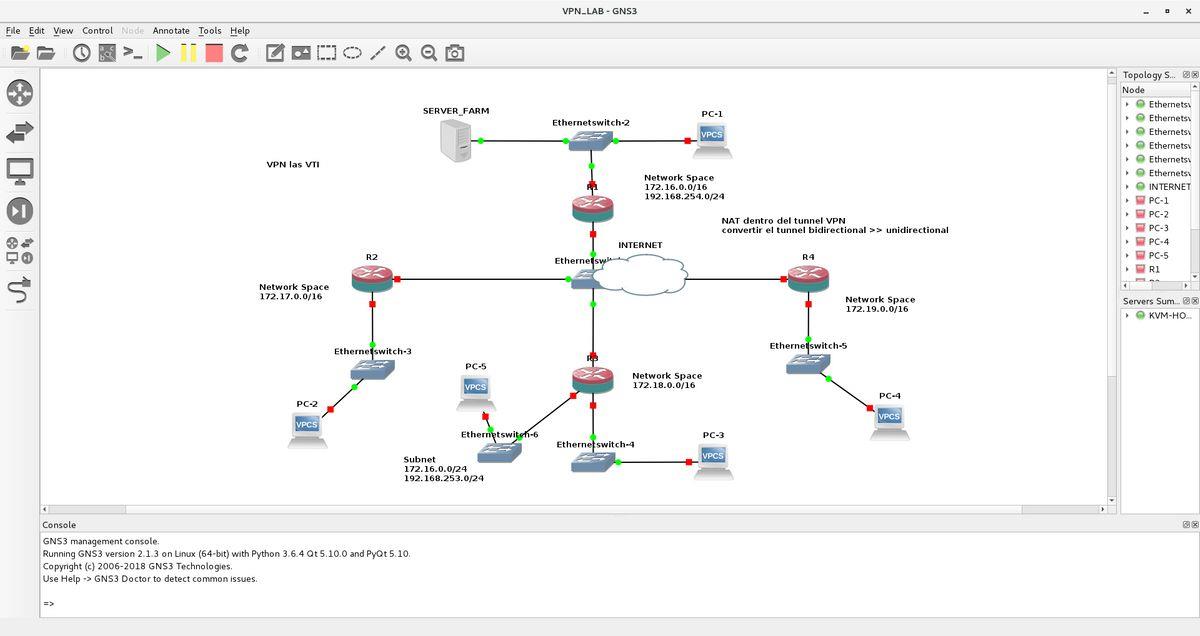
Arch Linux システムで GNS3 を使用したい場合は、Arch Linux AUR に簡単にインストールできるパッケージがあることを知っておいてください。これらをインストールするには、まず Trizen AUR ヘルパーをセットアップします。
pacman -Sコマンドを使用して、「git」および「base-devel」パッケージをコンピュータにインストールします。
sudo pacman -S git Base-devel
2 つのパッケージをインストールしたら、以下のコマンドを実行して、Arch Linux 上に Trizen AUR ヘルパー プログラムをセットアップします。
git clone https://aur.archlinux.org/trizen.git cd trizen/ makepkg -sri
Trizen AUR ヘルパーをセットアップしたら、trizen -Sコマンドを使用して Arch Linux システム上に GNS3 をセットアップします。
trizen -S gns3-gui gns3-server
Fedora のインストール手順
Fedora Linux を使用していて、システムに GNS3 ツールをセットアップする必要がある場合は、幸運です。Fedora 34、Fedora 35、および将来のバージョンは、公式ソフトウェア リポジトリを通じて GNS3 を直接サポートします。
Fedora システム上で GNS3 を動作させるには、ターミナル ウィンドウを開き始めます。ターミナルウィンドウが開いたら、dnf installコマンドを使用して GNS3 パッケージをセットアップします。
sudo dnf install gns3-gui gns3-server
OpenSUSE のインストール手順
OpenSUSE Linux ユーザーは、サードパーティのソフトウェア リポジトリをセットアップすることなく、すぐに GNS3 を起動して実行できるようになります。ただし、OpenSUSE Tumbleweed を実行している必要があります。したがって、OpenSUSE Leap を使用している場合は、まずアップグレードを検討してください。
OpenSUSE Tumbleweed に GNS3 をインストールするには、ターミナル ウィンドウを開いて次のzypper installコマンドを使用します。
sudo zypper インストール gns3-gui gns3-server
Pip3 のインストール手順
このガイドでカバーされていない Linux オペレーティング システムを使用している場合でも、Pip3/PyPi 経由で GNS3 をインストールできます。インストールするには、最新の Python 3 と Pip3 がセットアップされていることを確認してください。次に、ターミナル ウィンドウを開いて次のpip3コマンドを実行して、Linux システムに GNS3 をセットアップします。
pip3 インストール gns3-server pip3 インストール gns3-gui
KontrolPackを使えば、ネットワーク内のコンピューターを簡単に制御できます。異なるオペレーティングシステムで稼働しているコンピューターを簡単に接続・管理できます。
繰り返しのタスクを自動で実行したいですか?手動でボタンを何度もクリックする代わりに、アプリケーションが
iDownloadeは、BBCのiPlayerサービスからDRMフリーのコンテンツをダウンロードできるクロスプラットフォームツールです。.mov形式の動画もダウンロードできます。
Outlook 2010の機能についてはこれまで詳細に取り上げてきましたが、2010年6月までにリリースされないため、Thunderbird 3について見ていきましょう。
たまには休憩も必要です。面白いゲームを探しているなら、Flight Gearを試してみてください。無料のマルチプラットフォームオープンソースゲームです。
MP3 Diagsは、音楽オーディオコレクションの問題を解決するための究極のツールです。mp3ファイルに適切なタグを付けたり、アルバムカバーアートを追加したり、VBRを修正したりできます。
Google Waveと同様に、Google Voiceも世界中で大きな話題を呼んでいます。Googleはコミュニケーション方法を変えることを目指しており、
Flickrユーザーが高画質で写真をダウンロードできるツールはたくさんありますが、Flickrのお気に入りをダウンロードする方法はありますか?最近、
サンプリングとは何でしょうか?Wikipediaによると、「サンプリングとは、一つの録音から一部、つまりサンプルを取り出し、それを楽器や音楽として再利用する行為です。
Googleサイトは、Googleのサーバー上でウェブサイトをホストできるGoogleのサービスです。しかし、一つ問題があります。それは、バックアップのための組み込みオプションがないことです。



![FlightGear Flight Simulatorを無料でダウンロード[楽しもう] FlightGear Flight Simulatorを無料でダウンロード[楽しもう]](https://tips.webtech360.com/resources8/r252/image-7634-0829093738400.jpg)




